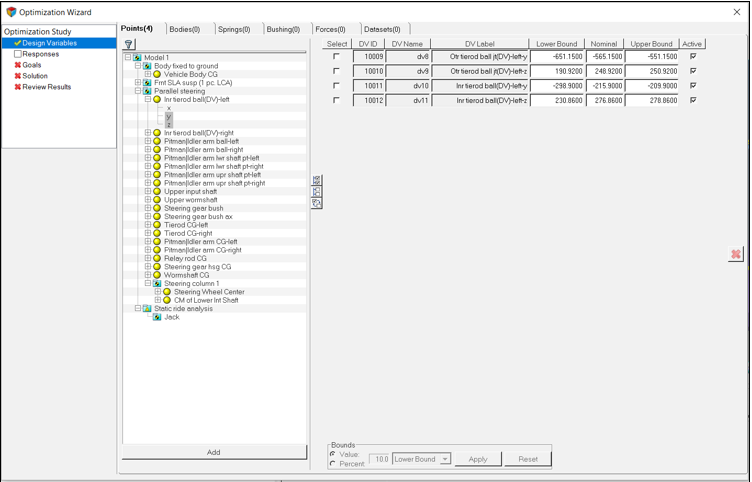MV-3023:サスペンションの最適化
本チュートリアルでは、サスペンションモデルについてMotionViewのOptimization Wizardを使って最適化問題をセットアップする方法について学習します。
- 設計変数としてのポイントの座標の定義
- カーブにマッチングさせるための応答タイプ'Root Mean Square Deviation'を定義
- 目的関数としての応答の使用
- 最適化の実行とHyperGraphでの結果の比較
- 概要
- 本チュートリアルでは、MV-3010(MotionView - HyperStudyを用いた最適化)でのサスペンションの最適化問題を引継ぎます。内側のタイロッドボールジョイントと外側のタイロッドボールジョイントの位置(yおよびz座標)を、トー角vs.ライド高さのカーブが希望する設計にマッチングするよう変化させます。
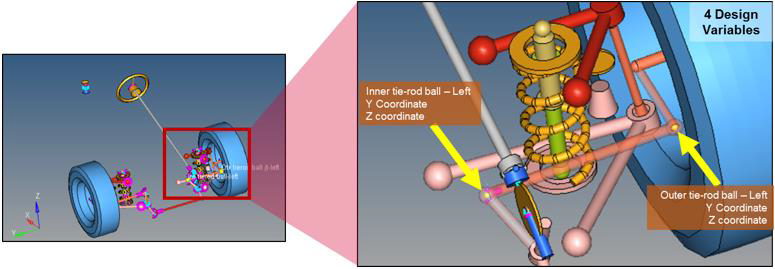
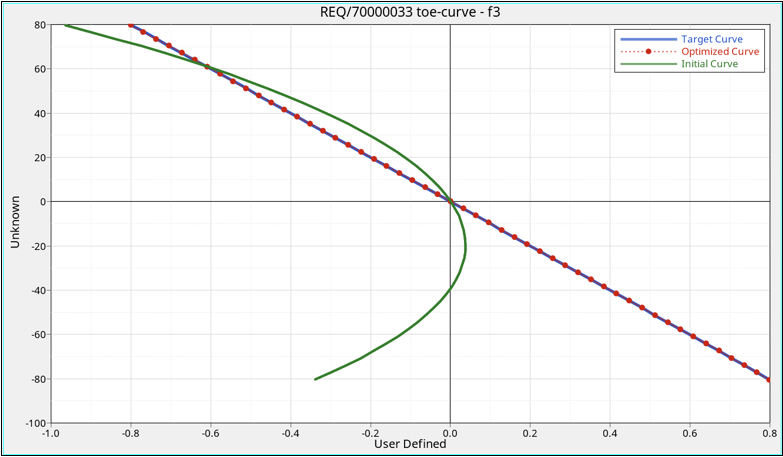
設計変数の追加
このステップでは、最適化のための設計変数を追加します。
- MotionViewでmv_3023_initial_susp_opt.mdlを開きます。
- Project BrowserでModelを右クリックし、context menuからOptimization Wizardを選択します。
-
Design Variableの下で、Pointsタブをクリックします。
リストされているすべてのポイントが下に示されています。
-
内側のタイロッドボールジョイントおよび外側のタイロッドボールジョイントのy座標とz座標を設計変数とします。
応答変数の追加
このステップでは、最適化のための応答変数を追加します。
- Responsesページ上をクリックします。
-
 をクリックして、応答変数を追加します。デフォルトのラベルと識別子を保持し、OKをクリックします。
をクリックして、応答変数を追加します。デフォルトのラベルと識別子を保持し、OKをクリックします。
-
応答変数が作成されたら、Response Typeの下でResponse Type, Root Mean Square Deviationを選択します。
この応答には3つのユーザー入力が必要です:
- Desired Curve - ターゲットカーブ
- Response Expression - 計測する値
- Independent Variable - ターゲット値の計算に使用される独立変数を定義
- Desired CurveにCurveボタンをクリックし、toe_rhを選択します。
- Specify independent variable のチェックボックスを有効にします。SolverVariableをクリックしてtoe_angleを選択します。
-
Response Expressionで、ライド高さの式を次のとおり入力します:
`(DZ({MODEL.sys_frnt_susp.b_wheel.l.cm.idstring})-282.57)`.これで、応答の作成が完了しました。ユーザーインターフェースは図 4のようになっているはずです。図 4. 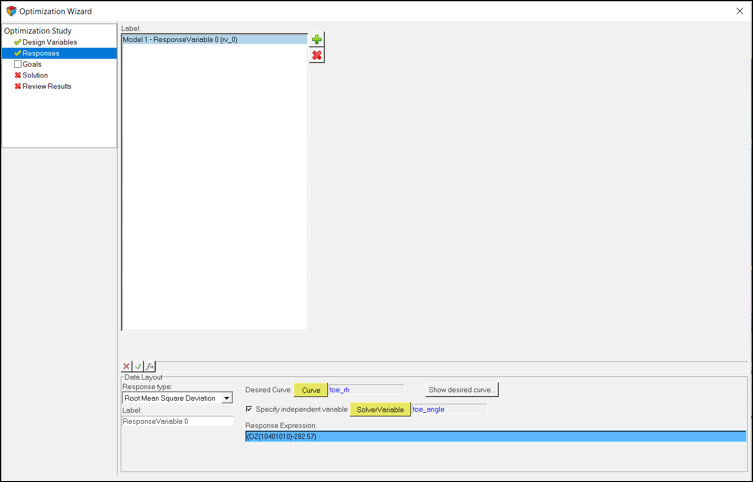
目的関数と制約条件の追加
このステップでは、目的関数を問題に追加します。
Goalsページに進みます。Objectivesの下で、 をクリックします。
をクリックします。
これで、応答rv_0で目的関数が追加されます。この問題では、制約条件はありません。したがってこれで、モデルを実行する準備が整いました。図 5. 目的関数の定義
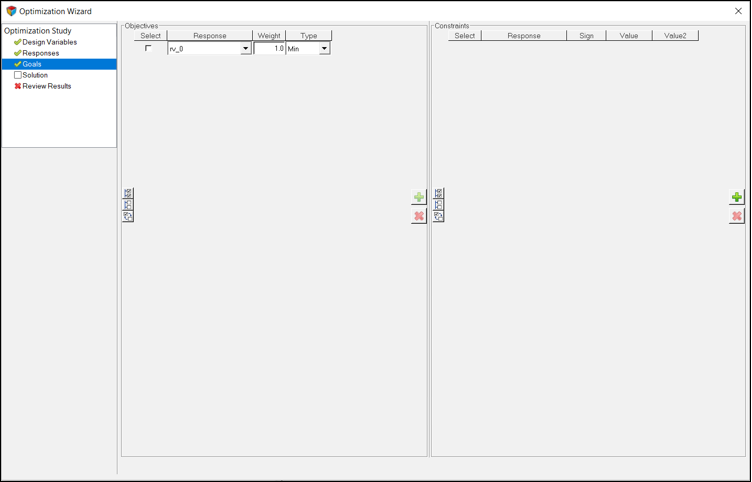
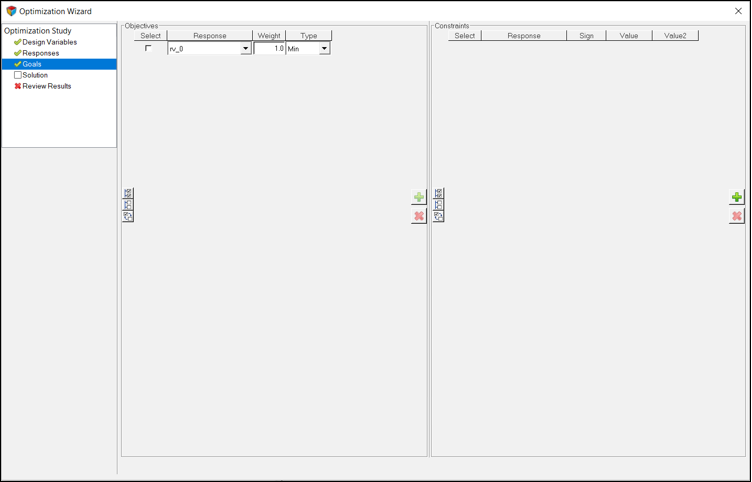
最適化の実行
このステップでは、最適化を実行します。
-
Solutionsページに進み、最適化の設定を指定して解析を実行します。
注: モデルは実行の前に保存されます。それが望ましくない場合は、最適化の開始前に異なるmdlファイル名で別名保存してください。これを行うには、一旦ウィザードを閉じてモデルを異なる名称で保存したうえで再度ウィザードを開く必要があります。
- この実行については、デフォルトの最適化設定をすべて使用します。
-
Save & Optimizeをクリックして最適化を実行します。
図 6. ソリューションのセットアップ 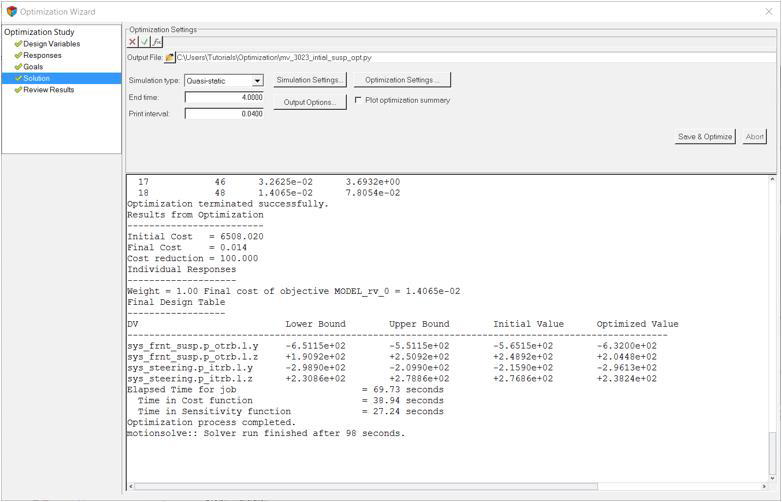
ポスト処理
このステップでは、最適化の結果をポスト処理します。
-
最適化プロセスが完了したら、Review Resultsページをクリックして結果を確認します。
サマリーは、図 7に示すように見えるはずです:
図 7. 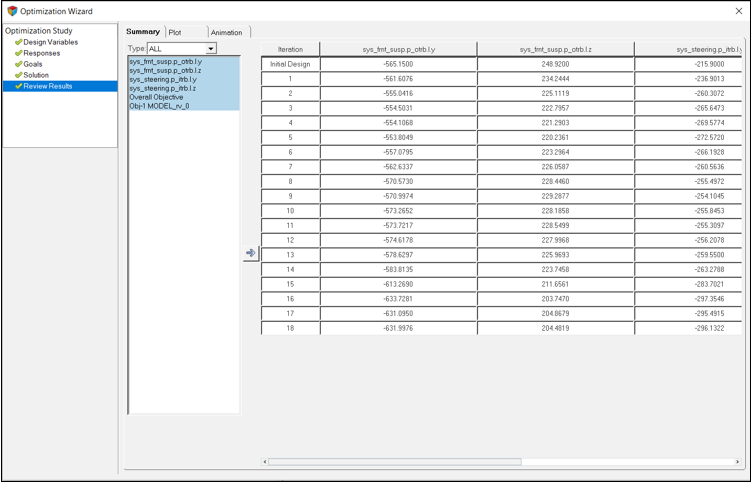
これより前のチュートリアルで説明したように、PlotページとAnimationページに進んでプロットとアニメーションを見ることも可能です。この最適化については、異なる反復計算でのトーvs.ライド高さのカーブをプロットし、ターゲットカーブにどれだけアプローチしているかを確認することに価値があります。 -
異なる反復計算でのトーvs.ライド高さのカーブをプロットし、ターゲットカーブにどれだけアプローチしているかを確認します。
- initial designフォルダーに進み、.mrfファイルを読み込みます。
-
XおよびYのType、Request、Componentを図 9に示すように変更します。
図 9. 初期設計をプロットするための設定 
-
Applyをクリックします。
初期設計の'toe-ride height'を表す凸曲面が見られるはずです。
- サブフォルダー'iter-18'(最終反復計算)に進みます。
-
.mrfファイルをインポートし、同じ設定でカーブをプロットします。
最適化設定の'toe-ride height'カーブは、ターゲットカーブとオーバーラップします。
図 10.